Amazonアプリストアでアプリがインストールできない時の対処法
公開日:
:
Android アプリ アプリ情報
この記事にはアフィリエイト広告・広告が含まれています。
Nexus 7 など root化した端末で特定アプリを起動中、Amazonアプリストアからアプリをインストールできなくなります。特定権限のアプリへの対応策を記録します。

Amazonアプリストアでアプリがインストールできない
「Amazonアプリストア」でアプリの購入手続きを行い、いざアプリをインストールしようと思い「インストール」をタップしますが実行されません。
このような症状の時は以下の対処法が有効です。
今回はNexus 7 で作業を行いました。
1.「提供元不明のアプリ」にチェックする
「提供元不明のアプリ」のチェックが外れている可能性を考えます。「Amazon apps」をインストールした際にチェックを入れているはずですが、問題の切り分けとして確認すると良いと思います。
Android の「設定」から「セキュリティ」を開き、「提供元不明のアプリ」がチェックされているか確認します。
2.「SYSTEM_ALERT_WINDOW」権限を使用するアプリを探す
「SYSTEM_ALERT_WINDOW」権限を使用しているアプリが起動していると「提供元不明のアプリ」はインストールできなくなります。
探し方は先日のアプリ『S2 Permission Checker』(過去記事)を使用します。
「SYSTEM_ALERT_WINDOW」権限を使用しているアプリ一覧です。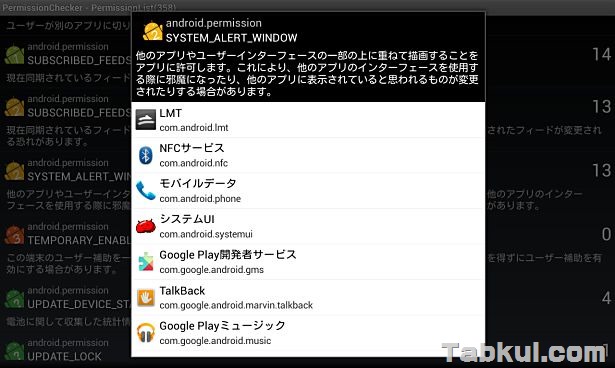
Google Play ミュージックやシステム系のほか LMTといった root権限が必要なアプリが並んでいました。
最近導入したブルーライト対策アプリは2つとも表示されていました。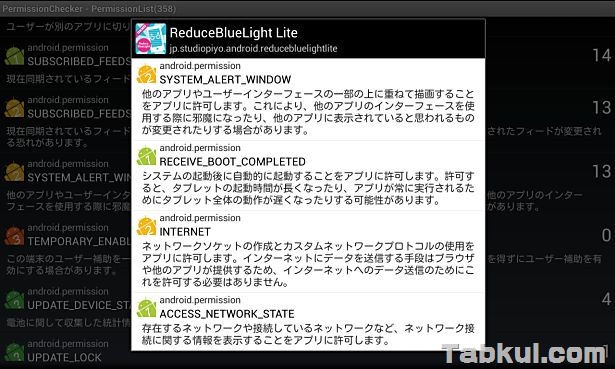
当該アプリが実行中に「SYSTEM_ALERT_WINDOW」権限が使用されます。
そのため、ブルーライト対策「ReduceBlueLight」やバッテリー監視「Battery Mix」といった常駐アプリが起動していれば「Amazonアプリストア」をはじめとする第三者アプリはインストールできなくなります。
ちなみに「LMT」はランチャーを起動していない限りインストールの障害とはなりません。

気付けばブログ執筆そのものがライフワーク。ども、タブクル管理人です。
かつて夢見た「タブレットやスマホを操り、生産的な活動をする未来」。最近は、その実現を加速させるAIに夢中です。AIは思考力を奪うという意見もありますが「どう使うか、どんな指示を出すか」と、以前より思考力が試される時代の幕開けだと思います。






![通常680円が480円に、本を巡る少年と魔女たちの物語『[Premium] ノベルズローグ - ローグライトRPG』などAndroidアプリ値下げセール 2025/12/15](https://tabkul.com/wp-content/uploads/wordpress-popular-posts/300354-featured-80x80.jpg)












